Como recuperar arquivos excluídos no Windows gratuitamente
Publicados: 2025-05-19Perder arquivos importantes pode parecer um pesadelo, especialmente se você não tiver um backup adequado no lugar.
Seja devido a exclusão acidental, formatação de dispositivos de armazenamento ou falhas inesperadas do sistema, a perda de dados valiosos pode criar estresse e frustração desnecessários. Mas não entre em pânico - a recuperação de arquivos excluídos no Windows é possível e não precisa custar um centavo.
Neste guia, levaremos você por alguns métodos manuais simples para ajudá -lo a recuperar arquivos excluídos. Também apresentaremos o software gratuito de recuperação de dados, como pode ser um salva -vidas em emergências.
Com as ferramentas e técnicas certas, você pode recuperar seus dados perdidos de maneira rápida e fácil, dando a você a paz de espírito que precisa. Fique atento às dicas e soluções práticas para recuperar seus arquivos!
Índice
Por que a recuperação de dados é importante no Windows
A recuperação de dados é uma corrida contra o tempo. Quanto mais você atrasar os arquivos excluídos da recuperação, maior o risco de serem substituídos por novos dados e perdidos para sempre. É por isso que ter uma solução confiável de recuperação de dados é essencial para os usuários do Windows que desejam proteger seus arquivos importantes.
A perda de dados pode ocorrer por vários motivos, incluindo exclusão acidental, erros de formatação, ataques de vírus, falhas no sistema ou falhas de hardware. Independentemente da causa, a perda de arquivos críticos pode ser frustrante e perturbadora.
Uma ferramenta de recuperação confiável garante que você possa recuperar rapidamente arquivos perdidos e minimizar o impacto da perda inesperada de dados, mantendo suas informações importantes seguras e acessíveis quando mais precisar.
Como a recuperação de dados funciona no Windows
A recuperação de dados do Windows normalmente envolve a digitalização do dispositivo de armazenamento em busca de traços de arquivos excluídos ou inacessíveis. Quando um arquivo é excluído, os dados não são apagados imediatamente; Em vez disso, o sistema operacional marca o espaço disponível para novos dados.
As ferramentas de recuperação capitalizam isso identificando e restaurando dados ainda presentes no disco. Muitas ferramentas de recuperação do Windows oferecem recursos como a varredura profunda para localizar arquivos fragmentados e opções de visualização para ajudar os usuários a identificar o que pode ser restaurado.
O processo começa selecionando a unidade para digitalizar, iniciando o software de recuperação e visualizando a lista de arquivos recuperáveis. Os usuários escolhem os arquivos para restaurar e salvá -los em um novo local para evitar a substituição de dados existentes. Esse processo simplificado torna o Windows Recuperação eficiente e fácil de usar.
Maneiras manuais de recuperar arquivos excluídos no Windows

Existem vários métodos manuais para recuperar arquivos excluídos no Windows gratuitamente. Esses métodos são fáceis de usar e podem ajudá -lo a recuperar seus dados perdidos sem a necessidade de qualquer software adicional.
Verifique a lixeira
A lixeira é o local principal para verificar se há arquivos excluídos. Se um arquivo foi removido usando a função "Excluir" padrão (em vez de Shift+Excluir), ele provavelmente será armazenado aqui temporariamente.
Para localizar o arquivo, abra a lixeira em sua área de trabalho e pesquise -o por nome ou navegue pela lista de itens excluídos. Depois que o arquivo for encontrado, clique com o botão direito do mouse e selecione "Restaurar".
Essa ação retornará o arquivo ao seu local original, tornando -o acessível mais uma vez. A utilização da lixeira fornece um método rápido e eficiente para recuperar arquivos excluídos acidentalmente sem a necessidade de ferramentas ou software adicionais.
Use o histórico de arquivos (se ativado)
O histórico de arquivos é um recurso Windows interno que backup automaticamente de arquivos de pastas importantes, como documentos, músicas, imagens e desktop.
Se esse recurso foi ativado antes de um arquivo ser excluído, você poderá recuperá -lo. Para restaurar um arquivo, clique com o botão direito do mouse na pasta onde o arquivo estava localizado originalmente, selecione Restaurar versões anteriores e revisar os backups disponíveis. Se a versão desejada estiver disponível, clique em Restaurar para recuperar o arquivo.
É importante observar que o histórico de arquivos deve ser configurado com antecedência para usar esse recurso. Para ativá -lo, vá para o painel de controle> Histórico de arquivos e configure -o de acordo. Essa pode ser uma maneira simples e eficaz de proteger seus arquivos importantes contra exclusão acidental.
Restaurar de um ponto de restauração do sistema
Embora a restauração do sistema se concentre principalmente nos arquivos do sistema, ele pode ocasionalmente ajudar na recuperação de arquivos pessoais, particularmente aqueles vinculados a configurações de software ou sistema.
- Navegue para o painel de controle> Recuperação> Restauração do sistema aberto.
- Siga os avisos para selecionar um ponto de restauração criado antes que o arquivo fosse excluído.
- Complete o processo de restauração.
Esse método deve ser usado com cautela, pois afeta mais do que apenas arquivos individuais.

Verifique backups da nuvem ou serviços de sincronização
Se você estiver usando serviços em nuvem como OneDrive, Google Drive ou Dropbox, há uma chance de que seu arquivo tenha sido sincronizado ou enviado antes de ser excluído.
As plataformas de armazenamento em nuvem geralmente mantêm um backup de arquivos excluídos, permitindo que você os restaure, se necessário. Esse recurso pode ser um salva -vidas quando arquivos importantes são removidos acidentalmente do seu dispositivo.
Para recuperar seu arquivo, faça login na sua conta em nuvem e navegue até a pasta de arquivos de lixo ou exclusão. A partir daí, procure o arquivo que você deseja restaurar. Se estiver disponível, basta selecioná -lo e restaurá -lo de volta ao seu local original. Sempre verifique seu armazenamento em nuvem quando os arquivos desaparecerem!
Localizar arquivos temporários ou dados de aplicativos
Os aplicativos geralmente geram arquivos temporários enquanto trabalham em documentos ou projetos, e esses arquivos às vezes podem ajudar na recuperação de dados não salvos ou salvos automaticamente.
Para localizar esses arquivos, navegue para C: \ Usuários \ <YourUserName> \ AppData \ Local \ Temp no seu computador. Esta pasta contém arquivos temporários criados por vários aplicativos e você poderá identificar arquivos ou fragmentos criados recentemente relevantes para o seu trabalho.
Embora esse método não seja garantido, pode ser uma maneira útil de recuperar certos arquivos perdidos. Reserve um tempo para pesquisar cuidadosamente a pasta e revisar quaisquer arquivos relevantes para verificar seu conteúdo. Para minimizar o risco de perda de dados no futuro, crie o hábito de salvar seu trabalho regularmente, em vez de confiar apenas na recuperação temporária de arquivos.
Estes são os cinco principais métodos para recuperar arquivos perdidos no seu computador. Cada método possui pontos fortes e limitações exclusivos, por isso é essencial escolher o mais adequado à sua situação específica.
Software de recuperação de dados gratuitos de DIY
O software estelar de recuperação de dados gratuitamente é a solução final para restaurar os arquivos perdidos sem esforço! Projetado com iniciantes em mente, seu assistente intuitivo passo a passo torna a recuperação de arquivos um processo contínuo. Você pode até visualizar documentos e imagens em tempo real durante a varredura, garantindo que você recupere exatamente o que precisa. Precisa fazer uma pausa? Não tem problema - supere os resultados da varredura e pegue exatamente de onde você parou (esse recurso introduzido em v.12).
Com a versão gratuita, você pode recuperar até 1 GB de dados, tornando -o perfeito para lidar com trabalhos de recuperação menores. Sua instalação rápida, compatibilidade perfeita com Windows (10/11/8/7) e MacOS e interface amigável, tornam-a uma opção de destaque.
Esteja você se recuperando arquivos excluídos acidentalmente ou perdendo dados de dispositivos de armazenamento, o Stellar oferece um desempenho poderoso com facilidade de uso. É a ferramenta preferida para quem procura uma recuperação de dados confiável e sem complicações-porque seus arquivos merecem o melhor!
Principais recursos da edição gratuita de recuperação de dados estelares:
- Seleção do tipo de arquivo : escolha tipos de arquivo específicos para se recuperar.
- Seleção da unidade : Digitalize unidades ou pastas específicas.
- Funcionalidade de visualização : visualizar arquivos antes da recuperação.
- Suporte para vários tipos de arquivos : Recupere documentos, e -mails, fotos, vídeos e muito mais.
- Compatibilidade : funciona com o Windows 11, 10, 8 e 7.
Novos recursos introduzidos na versão 12
O mais recente v.12 introduz aprimoramentos para melhorar a experiência do usuário e a eficiência da recuperação:
1. Software amigável à UI com três temas
Personalize sua interface com temas claros, escuros ou vibrantes para se adequar à sua preferência e reduzir a tensão ocular.
2. Faça uma pausa e retomar o recurso de varredura
Pause as varreduras em andamento e retome -as mais tarde sem perder o progresso, proporcionando flexibilidade durante o processo de recuperação.
3. Revisão de arquivos on-the-fly
Visualizar arquivos em tempo real à medida que a verificação avança, permitindo que você identifique e recupere arquivos importantes imediatamente.
Como usar a edição gratuita de recuperação de dados estelares
1. Baixe e instale : obtenha o software no site estelar oficial.
2. Selecione Tipo de dados : Abra o software e selecione os tipos de arquivo que você deseja recuperar.
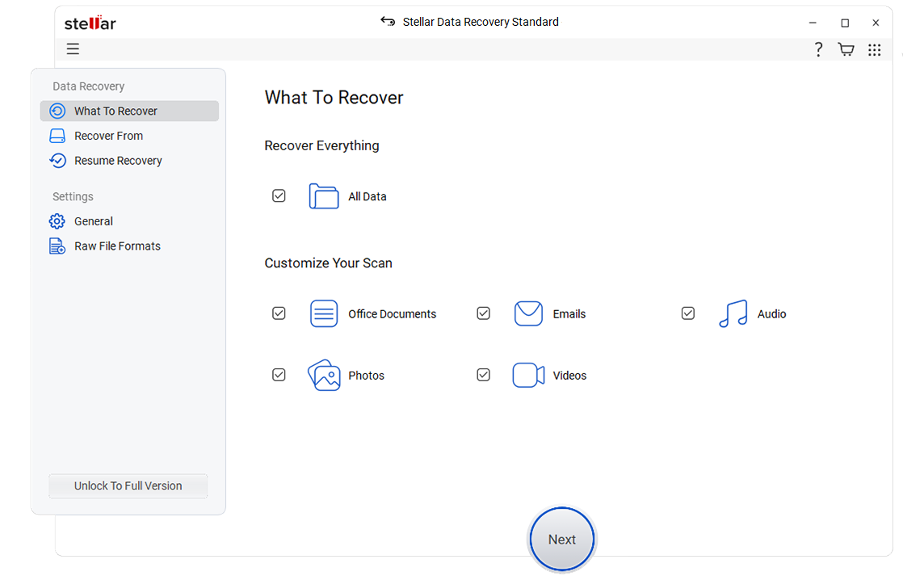
3. Selecione Localização : Escolha a unidade ou pasta onde os dados foram perdidos.
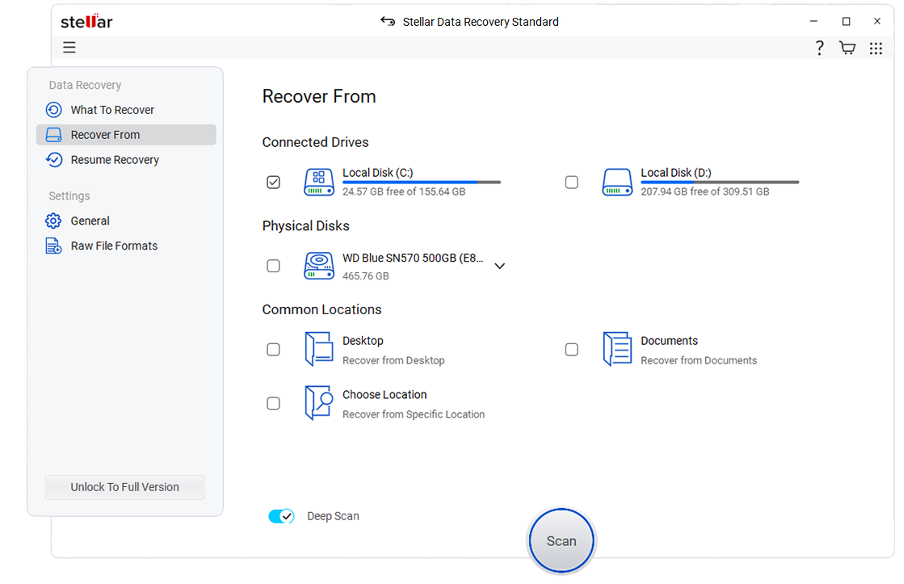
4. Digitalização : Inicie a varredura. Utilize o recurso de pausa/currículo, conforme necessário.
5. Visualize e recupere : À medida que os arquivos aparecem, visualize -os e selecione os que se recuperam. Salve -os em um local diferente para evitar a substituição.
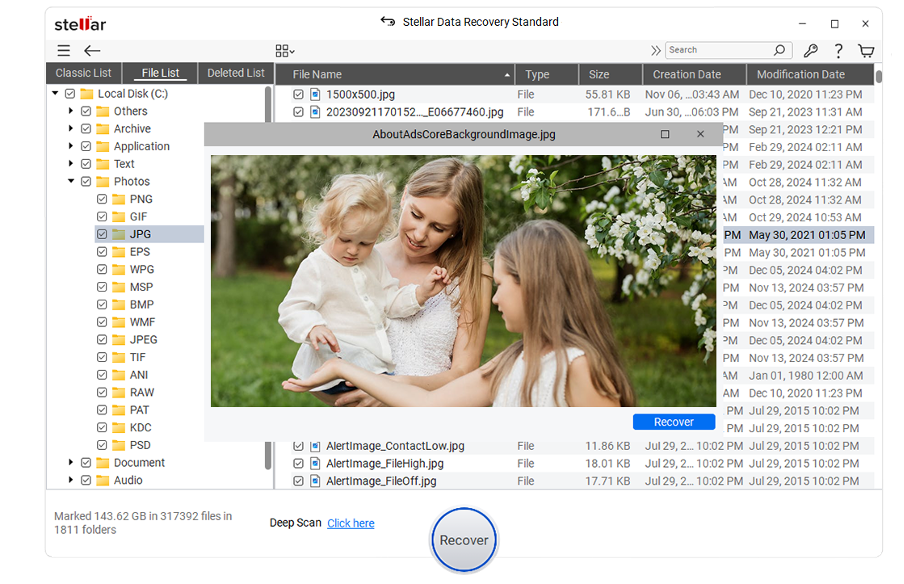
Conclusão
A perda de arquivos não precisa ser permanente - especialmente se você agir rapidamente e usar as ferramentas certas. O Windows oferece várias maneiras internas de recuperar dados excluídos gratuitamente, incluindo a lixeira, o histórico de arquivos e os backups da nuvem.
Quando esses não são suficientes, ferramentas confiáveis, como a Recuperação de Dados Estelares, fornecem uma solução fácil e eficaz para restaurar arquivos perdidos sem ajuda profissional. Se seus dados foram excluídos por engano ou perdidos após um acidente, ainda há esperança.
Aproveite essas opções de recuperação para recuperar seus arquivos importantes, proteger seu conteúdo digital e reduzir os riscos futuros. Não espere - inicie sua jornada de recuperação hoje e recupere sua paz de espírito. Com as etapas certas, seus arquivos perdidos nunca desapareceram.
Perguntas frequentes
Posso recuperar arquivos excluídos da lixeira?
Sim! Basta abrir a lixeira, localizar o arquivo excluído, clique com o botão direito do mouse e selecione Restaurar. O arquivo será devolvido ao seu local original.
O que devo fazer se a lixeira estiver vazia?
Se a lixeira estiver vazia, não se preocupe! Você pode usar ferramentas de recuperação gratuitas como Recuva ou o recurso de histórico de arquivos interno do Windows para recuperar seus arquivos perdidos.
Como uso o histórico de arquivos para recuperar arquivos excluídos?
Navegue até a pasta onde o arquivo estava localizado originalmente, clique com o botão direito do mouse e selecione Restaurar versões anteriores. Escolha a versão que deseja recuperar e clicar em Restaurar.
Existe uma ferramenta de recuperação gratuita em que posso confiar?
Absolutamente. Ferramentas confiáveis e gratuitas como a Stellar podem ajudá -lo a recuperar arquivos excluídos no Windows sem cobranças extras.
